Какво трябва да знаете:
Блоковите шаблони в WordPress представляват съвкупност от два или повече блока, които са смислено свързани и се допълват взаимно. Всеки шаблон е създаден с цел да съхранява специфичен вид информация като галерия с изображения, бутони за социални мрежи, заглавия и други. Дизайнът на всеки шаблон е с високо качество и рядко ще ви се налага да го променяте. Използвайте библиотеката с блокове и библиотеката с шаблони, за да вмъквате нови блокови шаблони към своя документ. След като даден шаблон бъде вмъкнат, може да добавите своето съдържание към него като редактирате блоковете, които го изграждат.
Създаването на добър дизайн за вашия уебсайт е процес, който може да отнеме дълго време, особено ако нямате предишен опит и започнете да градите дизайна от нулата. За щастие, WordPress предлага функционалност, наречена блокови шаблони. Блоковите шаблони в WordPress са създадени от професионални дизайнери и ви позволяват бързо да вмъквате елементи, които да съхраняват вашето съдържание, като галерии с изображения, заглавия, бутони за социални мрежи, текстове в няколко колони и много други.
Съдържание:
Какво представлява блоковият редактор в WordPress?
Блоковият редактор в WordPress, наричан още Гутенберг, е стандартният начин, по който може да създавате съдържание за своите страници, публикации и джаджи. За разлика от предшественика си, Гутенберг използва блокове за съхранение на вашето съдържание. Ако нямате предишен опит с блоковия редактор на WordPress, може да разгледате уроците ни, където обясняваме основите на Гутенберг, неговия интерфейс и начините, по които може да го персонализирате.
Полезно:
Ако все още нямате свой собствен уебсайт, може да се регистрирате за нашия безплатен хостинг пакет или за един от платените ни WordPress хостинг планове. След това, инсталирайте WordPress за минути благодарение на Zacky Installer.
Какво представляват блоковете в WordPress?
За разлика от повечето текстови редактори, Гутенберг използва блокове, за да съхранява вашето съдържание. Всеки блок е независим от останалите и може да бъде променян без това да оказва влияние на съседните блокове.
Съществуват най-различни видове блокове, които могат да бъдат достъпени чрез библиотеката с блокове на WordPress. По-популярните блокове са параграфи, заглавия, изображения, цитати, код и други.
Какво представляват блоковите шаблони?
Блоковите шаблони са съвкупност от два или повече обикновени блока. Всеки блоков шаблон е обособен като самостоятелен елемент, който изпълнява една специфична функция като например галерия от изображения, бутони за социални мрежи, формуляри за обратна връзка, заглавия, текст в няколко колони и други.
Това, което прави блоковите шаблони полезни, е, че всеки шаблон е създаден от професионален дизайнер. Поради тази причина, шаблоните изглеждат добре от самото начало и рядко ще ви се налага да правите промени по техния дизайн. Това ви позволява да се фокусирате върху съдържанието на всеки шаблон, а не върху неговия външен вид.
Преизползваеми блокове или блокови шаблони
Ако сте чували за преизползваемите блокове в WordPress, може би сте любопитни каква е разликата между тях и блоковите шаблони. Двете основни разлики са:
- Всеки преизползваем блок трябва да бъде ръчно създаден от вас преди да може да се ползва. Блоковите шаблони, от своя страна, са част от WordPress и могат да се използват незабавно.
- Всички копия на даден преизползваем блок винаги ще имат едно и също съдържание. Блоковите шаблони работят по противоположния начин. Възможно е всяко копие на даден блоков шаблон да съхранява неповтарящо се съдържание.
Общ преглед на блоковите шаблони в WordPress
Тъй като всеки блоков шаблон е изграден изцяло от обикновени блокове, работата с блокови шаблони по нищо не се различава от работата с нормални блокове. В следващите няколко раздела ще ви покажем как да боравите с блоковите шаблони в WordPress.
Вмъкване
Вмъкването на блокови шаблони във вашия документ се осъществява чрез библиотеката с блокове на WordPress. Следвайте стъпките, описани отдолу, за да вмъкнете блоков шаблон:
- Отворете документа, в който искате да вмъкнете нов блоков шаблон.
- Поставете текстовия курсор там, където искате да вмъкнете новия шаблон.
- Отворете библиотеката с блокове като кликнете върху “+” бутона от горната лента с инструменти.
- Преминете към раздел Шаблони.
- Кликнете върху шаблона, който искате да вмъкнете. Използвайте падащото меню, за да разгледате всички категории с блокови шаблони.
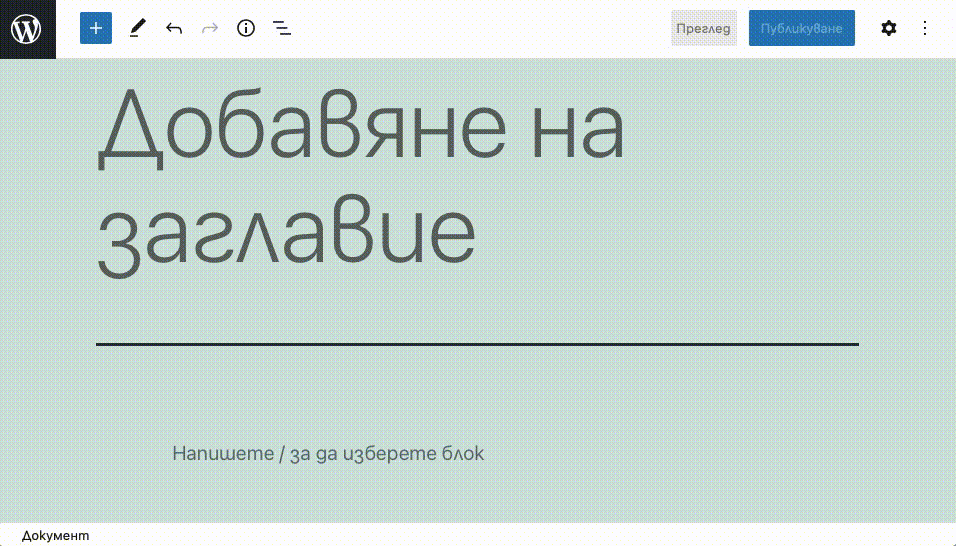
Може да вмъквате блокови шаблони през библиотеката с блокове на WordPress.
Повечето блокови шаблони могат да бъдат вмъкнати по гореописания начин. Обаче в WordPress ще намерите и контекстни блокови шаблони, които са скрити опции в някои блокове. За да активирате този тип шаблони, вмъкнете блок, който съдържа шаблон в себе си и изберете шаблона чрез бутон Превръщане. Към този момент има само два блока, които съдържат шаблони в себе си: Цикъл на заявката и Икони на социални мрежи.
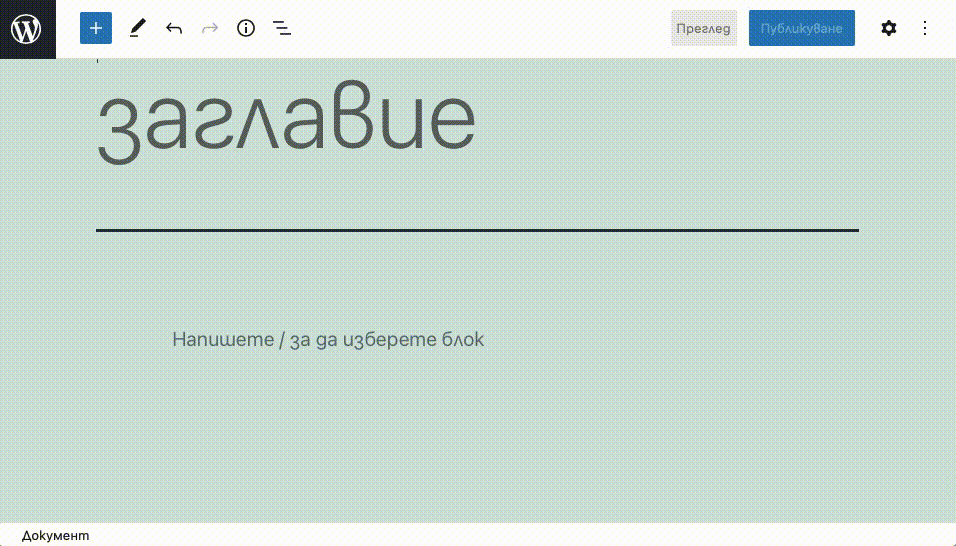
Използвайте бутона Превръщане, за да превърнете блок с икони на социални мрежи в блоков шаблон.
Редактиране
Редактирането на блокови шаблони не се различава по никакъв начин от редактирането на обикновени блокове, тъй като след вмъкването си, всеки шаблон бива заменен от блоковете, които го изграждат. Поради тази причина, не е необходимо да предприемате каквито и да било специални действия при редактиране. Просто кликнете върху блока, който искате да промените, и използвайте наличните опции, за да постигнете желания резултат.
Полезно:
Може би сте забелязали, че някои блокове съдържат изображения като част от техния дизайн. Тези изображения не са предмет на авторско право и могат да бъдат използвани за комерсиални и некомерсиални цели.
Полезно:
Редактирането на блокови шаблони не е ограничено до това да променяте блоковете, които са част от шаблона. Вие може да добавяте свои блокове към шаблона и да премахвате блокове, от които не се нуждаете.
Изтриване
Изтриването на блокови шаблони по нищо не се различава от изтриването на обикновени блокове в WordPress. Просто изберете блока или блоковете, които искате да изтриете, и натиснете бутона Delete.
Полезно
Възможно е само частично да премахнете даден блоков шаблон. За да направите това, изберете само част от блоковете, които го изграждат, и изтрийте само тях.
Добавяне на нови шаблони
Може би сте забелязали, че броят блокови шаблони, които са включени в WordPress, не е много висок. За щастие, създателите на WordPress са направили библиотека с блокови шаблони, която съдържа множество допълнителни шаблони. Може да използвате библиотеката по следния начин:
- Отворете библиотеката с блокови шаблони.
- Разгледайте наличните шаблони. Като си харесате шаблон, посочете го с мишката и кликнете върху бутона Copy в долния десен ъгъл.
- Отворете документа, в който искате да вмъкнете копирания шаблон.
- Позиционирайте текстовия курсор там, където искате да вмъкнете шаблона.
- Вмъкнете блоковия шаблон в своя WordPress сайт като натиснете
Ctrl+Vна Windows/Linux или⌘+Vна macOS.
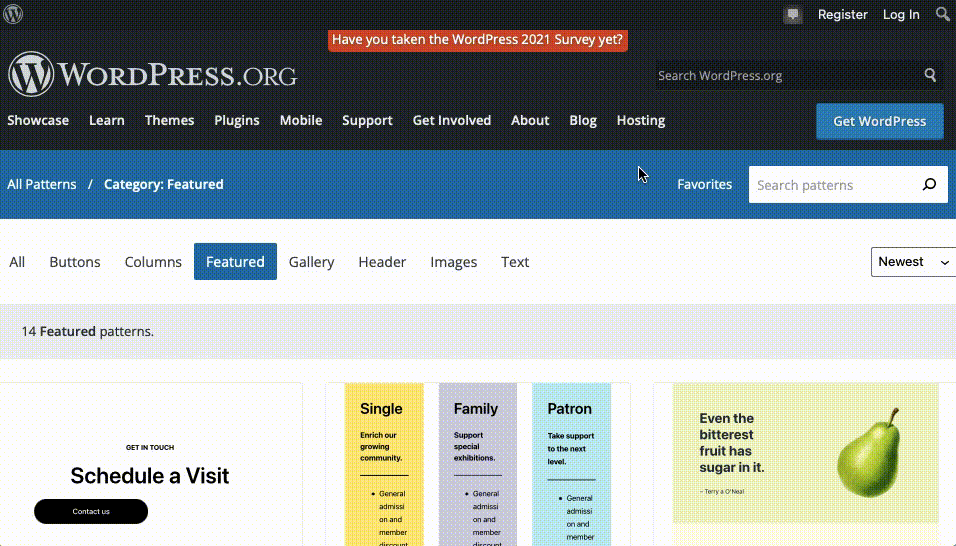
WordPress ви позволява да копирате блокови шаблони от библиотеката с шаблони и да ги поставяте в своите документи.
Полезно:
Нови блокови шаблони могат да бъдат добавени към WordPress и чрез теми и разширения.
Заключение
Блоковите шаблони в WordPress са полезни, когато желаете да публикувате вашето съдържание без да губите много време в създаването на добър дизайн за всеки елемент. WordPress ви позволява просто да изберете подходящ шаблон, да въведете своето съдържание в него и да приключите с текущата задача. Разбира се, вие може да нанасяте промени и да редактирате шаблоните си по всяко време, така че те още по-добре да пасват на вашия сайт.
Ако имате желанието да подобрите своята производителност с Гутенберг още повече ви препоръчваме урока, където описваме клавишните комбинации в блоковия редактор на WordPress, както и списъците ни с най-добрите разширения за блоковия редактор и разширенията, които добавят нови блокове към Гутенберг. Също така, може да се възползвате и от уроците ни, където показваме как да модерирате коментарите на своя сайт с клавишни комбинации и как да навигирате администраторския панел само с клавиатурата.